Porównanie głównych systemów zarządzania pakietami Linux
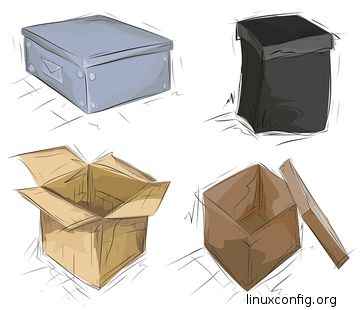
- 932
- 241
- Laura Zygmunt
Jedną z głównych różnic między różnymi rozkładami Linux jest zarządzanie pakietami. Wiele razy jest to powód, dla którego ktoś odsuwa się od jednego dystrybucji do drugiego, ponieważ nie podoba mu się sposób, w jaki oprogramowanie jest instalowane lub ponieważ potrzebne jest oprogramowanie, które nie jest dostępne w repozytoriach Distro. Jeśli jesteś początkującym w świecie Linux i zastanawiasz się nad różnicami między rozkładami, będzie to dobry początek. Jeśli użyłeś tylko jednej lub dwóch dystrybucji przez pewien czas i chcesz zobaczyć, co jest po drugiej stronie ogrodzenia, ten artykuł może być dla Ciebie. Wreszcie, jeśli potrzebujesz dobrego porównania i/lub przypomnienia o głównych systemach PM, znajdziesz też coś interesującego. Nauczysz się najważniejszych rzeczy, których użytkownik oczekuje od systemu PM, takie jak instalacja/odinstalowanie, wyszukiwanie i inne zaawansowane opcje. Nie oczekujemy specjalnej wiedzy z twojej strony, tylko kilka ogólnych koncepcji Linuksa.
Podejście
Wybraliśmy jako warunki porównania Niektóre popularne systemy z popularnych dystrybucji, a będą one DPKG/Apt*, RPM/Yum, Pacman i Portage. Pierwszy jest używany w systemach opartych na debian, RPM jest używany w Fedorze, OpenSuse lub Mandriva, ale Yum jest tylko Fedora/Red Hat, więc skupimy się na tym.Gentoo to dystrybucja oparta na źródłach, będziesz mógł zobaczyć, w jaki sposób wszystko się robi w rozkładach binarnych, jak i źródłowych, aby uzyskać pełniejsze porównanie. Pamiętaj, że porozmawiamy o interfejsach wyższego poziomu do zarządzania pakietami, e.G. yum zamiast RPM lub apt* zamiast DPKG, ale nie będziemy omawiać narzędzi graficznych, takich jak synaptyczne, ponieważ uważamy, że narzędzia CLI są mocniejsze i użyteczne w dowolnym środowisku, czy to tylko graficzne, czy tylko z konsolą.
Systemy zarządzania pakietami
Apt Rodzina
W rzeczywistości APT powinien zostać skapitalizowany, ponieważ jest to akronim, który oznacza zaawansowane narzędzie pakowania, ale ponieważ rzeczywiste narzędzia są tylko małe, odniesiemy się do nich tak. Rodzina APT to frontend dla DPKG w rodzinie systemów operacyjnych Linux Debian, a także stosowana w niektórych odgałach OpenSolaris. Niektóre z tych aplikacji to apt-get, apt-cache, apt-cdrom lub apt-plik. To nie jest kompleksowa lista, ale im częściej używane narzędzia są tam. Istnieje również umiejętności, które przy wywołaniu bez argumentów przedstawia ładne menu, oparte na przekleństwach lub oparte na GTK, ale można je używać z poleceniami/argumentami, takimi jak apt-* polecenia zarządzania oprogramowaniem na komputerze. Warto zauważyć, że różni ds. Desijności Debian mogli zmienić niektóre rzeczy w tych aplikacjach, ale ta część będzie traktować narzędzia, które można znaleźć w standardowym systemie Debian.
apt vs zdolność
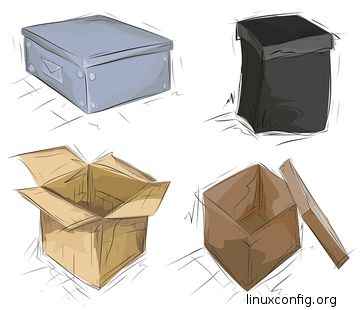 Ponieważ mówimy o debian wanilii, polecam zdolność zamiast apt-*. Ale byliby inni, którzy polecają odwrotnie. Sugerujemy wypróbowanie ich obu i zobaczenia, co lubisz najbardziej. Nie ma wielu różnic między nimi, jeśli jesteś początkującym w debianie lub instrumentach pochodnych, ale z czasem zauważysz, że wolisz jeden z nich.Pokazamy jednak, jak korzystać z obu, więc łatwiej będzie ci wybrać.
Ponieważ mówimy o debian wanilii, polecam zdolność zamiast apt-*. Ale byliby inni, którzy polecają odwrotnie. Sugerujemy wypróbowanie ich obu i zobaczenia, co lubisz najbardziej. Nie ma wielu różnic między nimi, jeśli jesteś początkującym w debianie lub instrumentach pochodnych, ale z czasem zauważysz, że wolisz jeden z nich.Pokazamy jednak, jak korzystać z obu, więc łatwiej będzie ci wybrać.
Instalowanie oprogramowania
Instalowanie oprogramowania jest proste, musisz tylko
# apt-get instaluj $ oprogramowanie
lub czy wybierasz zdolność,
# Aptitude instaluj $ oprogramowanie
Jeśli otrzymasz jakieś wiadomości informujące, że oprogramowanie, którego chcesz znaleźć, upewnij się, że zaktualizowałeś indeks pakietu o polecenie aktualizacji:
# aktualizacja apt-get
Lub
# aktualizacja umiejętności
Nie chcemy tutaj marnować miejsca, więc chyba że określono, polecenia są takie same dla apt-get i zdolności. Mówiąc o umiejętności, oto jak to wygląda, gdy przywołuje się bez żadnych argumentów:

Zapraszamy cię do gry z aktualizacją, przekleństwem lub nie, aby zobaczyć wszystkie dostępne polecenia i jakie masz opcje.
Aktualizacja oprogramowania
W przeciwieństwie do innych systemów PM, rodzina APT wymaga dwóch kroków do aktualizacji oprogramowania zainstalowanego w twoim systemie, którego pierwsza już pokazaliśmy. Zwolennicy uważa to za zaletę i stratę czasu na naysayers, którzy uważają, że jedno polecenie byłoby łatwiejsze (jak polecenie aktualizacji Yum). Jak zwykle nie bierzemy stron i polecamy stworzenie własnej opinii. Więc bez zbędnych ceregieli, oto jak aktualizuje się system Debian:
# aktualizacja apt-get && apt-get aktualizację
Teraz pojawia się trudna część: istnieje również polecenie dystrybutora, a umiejętności obsługuje również pełne aktualizacje, które różnią się od polecenia aktualizacji, ponieważ są bardziej inteligentne i bardziej, powiedzmy inwazyjne, ponieważ będą, że będą, że będą. Na przykład usuń stare pakiety, gdy dostępne są ważne aktualizacje. To zależy również od tego, jakiego rodzaju debiana biegasz. W stabilnym systemie możesz spokojnie żyć z dowództwem aktualizacji, ale w systemie mieszanym/niestabilnym zalecamy rozróżnienie.
Wyszukiwanie oprogramowania
Nie znasz dokładnej nazwy pakietu, który chcesz zainstalować? Możesz zainstalować BASH-Complecja i wykonać „Aptitude Instal $ First_Letters + Tab”, albo możesz użyć funkcji wyszukiwania oferowanych przez APT Tools. Możesz to zrobić
$ apt-cache Search $ Search_term
lub z umiejętnościami,
$ Aptitude Search $ Search_term
Ponownie upewnij się, że wcześniej uruchomiłeś aktualizację, aby menedżer pakietów wiedział, co jest dostępne.
Usuwanie oprogramowania
zdolność, a także apt-get, obsługuje polecenia usuwania i czyszczenia w celu pozbycia się zainstalowanego oprogramowania. Podczas gdy Usuń obsługuje podstawową funkcję odinstalowania, Purge idzie o krok dalej, a także usuwa pliki konfiguracyjne specyficzne dla opakowań (. Użytkownik zależy od ciebie, aby zdecydować się na podstawie sprawy, kiedy użyć usuwania i kiedy użyć czystki, w zależności od zadania.
mniam
Niektórzy z was mogą pamiętać o ciemnych starych czasach piekła zależności rpm. Cóż, teraz, dzięki Yum, te dni są przeszłością, a instalacja oprogramowania stała się prostsza. Podobnie jak inni menedżerowie pakietów, Yum obsługuje podstawowe funkcje, takie jak instalacja lub usuwanie oprogramowania, a także kilka innych przydatnych opcji.
Instalowanie oprogramowania
Podstawowe polecenia zarządzania oprogramowaniem są mniej więcej takie same jak te, o których mówiliśmy powyżej, w części Debian. Więc jeśli na przykład chcesz zainstalować Jed, edytor tekstu, po prostu zrób
# Yum Zainstaluj wtyczki Jed załadowane: Auto-update-debuginfo, Langpacks, Presto, Reresto, Refresh-PackageKit Konfiguracja instalacji zależności rozwiązywania procesu-> Uruchamianie kontroli transakcji ---> pakiet Jed Dżed.i686 0: 0.99.19-3.FC15 zostanie zainstalowany-> Zależność przetwarzania: slang-slsh dla pakietu: Jed-0.99.19-3.FC15.I686-> Uruchamianie kontroli transakcji ---> pakiet slang-slsh.i686 0: 2.2.4-1.FC16 zostanie zainstalowany -> Zależność przetwarzania: LIBONIG.Więc.2 dla pakietu: slang-slsh-2.2.4-1.FC16.I686-> Uruchamianie kontroli transakcji ---> pakiet oniguruma.i686 0: 5.9.2-2.FC15 zostanie zainstalowany -> Zależności Zależności Zależności zakończonej Zależności ================================================================ ========================================= Rozmiar repozytorium wersji łukowej === ================================================== =========================== Instalowanie: Jed I686 0.99.19-3.FC15 Fedora 795 K Instalowanie dla zależności: Oniguruma i686 5.9.2-2.FC15 Fedora 125 K slang-slsh i686 2.2.4-1.FC16 Fedora 165 K Podsumowanie transakcji =============================================== =================================== Zainstaluj 3 pakiety Całkowity rozmiar pobierania: 1.1 m Zainstalowany rozmiar: 1.1 m to OK [T/N]: Y Pobieranie pakietów: (1/3): Jed-0.99.19-3.FC15.i686.RPM | 795 KB 00:02 (2/3): Oniguruma-5.9.2-2.FC15.i686.RPM | 125 KB 00:00 (3/3): slang-slsh-2.2.4-1.FC16.i686.RPM | 165 KB 00:00 --------------------------------------------- ------------------------------- Ogółem 268 kb/s | 1.1 MB 00:04 Uruchamianie kontroli transakcji testowy test transakcji transakcji powiódł się Uruchomienie instalacji transakcji: oniguruma-5.9.2-2.FC15.I686 1/3 Instalowanie: slang-slsh-2.2.4-1.FC16.I686 2/3 Instalowanie: Jed-0.99.19-3.FC15.I686 3/3 Zainstalowane: Jed.i686 0: 0.99.19-3.Zainstalowana zależność FC15: Oniguruma.i686 0: 5.9.2-2.FC15 Slang-Slsh.i686 0: 2.2.4-1.FC16 Complete!
Tak wygląda kompletne wyjście na mojej maszynie Fedora 16. Yum obsługuje również polecenie LocalInstall, które jest bardzo przydatne, jeśli masz pakiet RPM pobrany lokalnie i chcesz go zainstalować. Zalecamy korzystanie z lokalizacji w porównaniu do „pakietu rpm -i $”, ponieważ pakiet jest dodawany do bazy danych mniam, więc masz mniej chaotyczne środowisko.
Aktualizacja oprogramowania
Jak powiedziano wcześniej, polecenia są w pewnym stopniu dość podobne, ale z mniam nie masz dwóch osobnych poleceń, jak masz z apt*. Więc prosta „aktualizacja mniam” zaktualizuje dane repozytorium I Przejdź do właściwej aktualizacji, jeśli znaleziono nowsze wersje oprogramowania. Możesz sprawdzić, czy jest coś nowego za pomocą polecenia kontroli, które jest bliskie „aktualizacji umiejętności”, ponieważ aktualizuje dane repo, ale nie robi nic innego.
Wyszukiwanie oprogramowania
Do niedawna nie podobało mi się polecenie wyszukiwania Yum, ponieważ przyniosło to zbyt wiele wyników, niektóre całkiem niezwiązane z tym, czego chciałem. Wygląda na to, że były inne z tymi samymi problemami, więc programiści zmienili funkcję wyszukiwania, aby wydrukować tylko odpowiednie wyniki i dodali polecenie „Wyszukaj wszystko”, aby naśladować stare zachowanie.
Usuwanie oprogramowania
Jeśli chcę usunąć oprogramowanie, oczywiście polecenie to „mniam usuń”. To usunie pakiet i jego zależności. Jeśli nie chcesz iść tą trasą, to znaczy, że chcesz zachować zależności (zalecamy tutaj wielką opiekę), powinieneś wpisać
# Yum -Nodeps Usuń Jed
Yum Wiki mówi to o -nodeps, więc znowu bądź ostrożny: „-Nodeps jest używany tylko wtedy, gdy pakiet lub system. Zasadniczo, jeśli okaże się, że nie możesz włożyć śruby do otworu za pomocą śrubokręta, nie powinieneś iść na młotek.„Oczywiście, powinieneś przeczytać manual mniam, co wyjaśnia wszystkie opcje, których możesz użyć. Podobnie jak w przypadku edytorów tekstu, menedżer pakietów jest często używanym narzędziem, więc jest konieczne, że wiesz o nim, abyś mógł być bardziej wydajny.
Pacman
Własny menedżer pakietów Arch Linux jest względnym nowicjuszem, ponieważ dystrybucja jest również nowsza, ale to nie znaczy, że brakuje jej funkcji, które można znaleźć w Yum lub Zypper, aby wziąć dwa losowe przykłady.Jedną różnicą między Pacman a wyżej wymienionym menedżerem pakietów jest to, że nie oferuje on takich poleceń takich jak aktualizacja lub usunięcie. Zamiast tego używa się argumentów jednoliterowych, aby uzyskać różne funkcje oferowane przez Pacmana (ale możesz również używać długich, podwójnych opcji, jednak krótkie są bardziej popularne). Inną różnicą byłaby i nie ma podmiotowości, że Pacman jest szybciej. W rzeczywistości jest to jeden z powodów, dla których używam łuku dla moich starszych, słabszych komputerów.
Instalowanie oprogramowania
Aby zainstalować Jed w systemie łuku, można wpisać
# Pacman -s Jed
-S oznacza synchronizację i jest również używany do innych funkcji, takich jak wyszukiwanie oprogramowania lub aktualizacja. Na początku może się to wydawać nielogiczne, ale wyjaśnienia na stronie ręcznej rzucą na to światło.
Aktualizacja oprogramowania
Pacman oferuje wybór po prostu aktualizacji danych repozytorium i/lub aktualizacji istniejącego oprogramowania. Obie opcje są używane w połączeniu z -s i są dostępne z -y (repozytorium odświeżania) i -u (oprogramowanie aktualizacyjne). Stąd, aby uaktualnić zainstalowane pakiety, można by to zrobić
# Pacman -syu
Możesz sprawdzić aktualizacje, pomijając -u, a jeśli wszystkie repozytoria są zgłaszane jako aktualne, możesz być pewien, że nie ma aktualizacji.
Wyszukiwanie oprogramowania
Będziesz potrzebował ponownie, aby wyszukać oprogramowanie, dodając do niego małe litery S:
# Pacman -ss Jed
Usuwanie oprogramowania
Wreszcie flaga -s jest poza sceną i jest zastępowana przez -r plus nazwę pakietu, który chcesz usunąć (e.G. Jed, ponieważ jest to nasz przykład na dziś i chcemy być konsekwentni). Istnieje również flaga -nodeps, skrócona przez -d, jeśli jej potrzebujesz. Pacman oferuje inne przydatne opcje, zarówno ogólne, jak i specyficzne dla operacji, więc pamiętaj, że istnieje polecenie „Man Pacman”.
Przewóz
Niektórzy mogą powiedzieć, że Portage nie jest głównym systemem zarządzania pakietami, ale osobiście błagam, aby się różnić. Chociaż Gentoo nie jest tak popularny, jak kiedyś, ma swoje „dobrze ustalone miejsce w świecie Linux i nie ma zamiaru nigdzie się udać, z użytkownikami, którzy przeklinają to i nie używaliby niczego innego. Chociaż to, podobnie jak Pacman, nie jest tak łatwe w użyciu jak mniam, oferuje wiele zaawansowanych możliwości i prosi tylko o niewielki kawałek czasu na naukę.
Instalowanie oprogramowania
Po pierwsze, jeśli jesteś nowy w Gentoo i Portage, zalecamy użycie długich opcji zamiast krótkich (jak -Help vs. -h), ponieważ są bardziej opisowe. Po przyzwyczajeniu się do tego możesz zapisać pisanie za pomocą krótkich opcji. Po drugie, chociaż rozmawialiśmy tylko o Portage, ta nazwa jest faktycznie używana do pakietu narzędzi związanych z opakowaniem. Użyjesz Emerge jako głównego narzędzia do zarządzania pakietami, ale istnieją inne narzędzia, których użyjesz, wszystkie wspomniane na stronie ręcznej. Upewnij się, że użyłeś -Sync przed zainstalowaniem pierwszego pakietu, ponieważ jest to równoważne z poleceniem aktualizacji APTIUDE. Następnie po prostu wyłaniaj się pakiet, który chcesz:
# Emerge Jed
Tak, to takie proste. Pamiętaj, że Emerge jest naprawdę złożonym i potężnym narzędziem i nie pokażemy ci wszystkich możliwych opcji, tylko podstaw.
Aktualizacja oprogramowania
Podobnie jak Apt* lub Pacman, Emerge dokonuje aktualizacji w dwóch krokach: najpierw aktualizowanie danych pakietu ze zdalnego hosta z -Sync, a następnie zaktualizowanie zainstalowanego oprogramowania za pomocą oprogramowania
# Emerge - -update -głęboki świat
Polecenie aktualizacyjne jak powyżej jest prostą wersją, ale istnieją również inne opcje, które możesz/musisz użyć podczas aktualizacji, zwłaszcza że Gentoo jest oparty na źródło. Na przykład, jeśli zmieniłeś niektóre flagi użycia po ostatniej aktualizacji, jest to bardzo zalecane użycie -NEWUSE, aby Emerge będzie świadomy wspomnianych zmian i prawdopodobnie odpowiednio ponownie skompiluj niektóre pakiety (lub wszystkie). Możesz także użyć -Ak, jeśli chcesz komunikat potwierdzający przed rozpoczęciem aktualizacji lub -verbose, aby uzyskać bardziej szczegółowe dane wyjściowe. Tak więc wszystkie opisane powyżej polecenia i opcje zostaną przetłumaczone (zauważysz, że jest to krótki formularz):
# Emerge -Udnav World
Portage to nie tylko złożone narzędzie, jest również dobrze udokumentowane. Dostaniesz od nas podstaw, ale resztę otrzymasz z przewodnika Portage.
Wyszukiwanie oprogramowania
Emerge oferuje -earch i -searhdesc do zadania, a my wyjaśnimy, jakie są różnice. Oto przykład: -aring, podaje nam, że kategoria Jed jest w (edytory aplikacji, a kategorie w Portage są podobne do tych, które można znaleźć w portach BSD/PKGSRC), informacje o licencji, wersje itp. Używanie -earchDesc daje wiele wyników, ponieważ, jak sama nazwa wskazuje, Emerge będzie przeszukiwać potrzebny tekst w opisach, ale danie potrzebnych wyników zajmuje również więcej czasu. Jednym zgrubnym porównaniem byłoby różnicę między wyszukiwaniem Yum a wyszukiwaniem.
Usuwanie oprogramowania
Ponieważ instalacja oprogramowania nazywa się pojawiającą się w Gentoo-Speak, naturalne jest tylko stwierdzenie, że jedno oprogramowanie unmerges podczas odinstalowania. Domyślnym zachowaniem jest pozostawienie zależności w spokoju, w pewnym sensie, co robi w Yum/RPM. Oto, gdzie -DepClean przychodzi do gry: usuwa wszystkie zależności pakietu, które należy odinstalować, ale aby zrozumieć tę funkcję, ponownie zalecamy wycieczkę do przewodnika, ponieważ możesz niezwłocznie ważne oprogramowanie, jeśli nie wiesz, co wiesz, co nie wiesz robisz.
Wniosek
Należy zauważyć, że traktowano tutaj tylko podstawowe funkcje wspomnianych systemów PM. Resztę zostawiamy użytkownikowi jako ćwiczenie, ponieważ wszystkie te narzędzia są zdolne do znacznie więcej, takich jak lista zainstalowanych pakietów lub znalezienie pakietu, do którego należy określony plik. Zalecamy konfigurowanie maszyny testowej, być może w wirtualnym środowisku, i bawić się z wybranym PM, ponieważ jest to pewny i testowany sposób na naukę.
Powiązane samouczki Linux:
- Rzeczy do zainstalowania na Ubuntu 20.04
- Rzeczy do zrobienia po zainstalowaniu Ubuntu 20.04 Focal Fossa Linux
- Wprowadzenie do automatyzacji, narzędzi i technik Linuksa
- Rzeczy do zrobienia po zainstalowaniu Ubuntu 22.04 JAMMY Jellyfish…
- Pobierz Linux
- Ubuntu 20.04 Przewodnik
- Rzeczy do zainstalowania na Ubuntu 22.04
- Najlepszy Linux Distro dla programistów
- Mint 20: Lepsze niż Ubuntu i Microsoft Windows?
- Polecenia Linux: Top 20 najważniejsze polecenia, które musisz…

